用CAD绘制的图形中,怎么快速的计算这个图形的数量呢?
1、在打开的CAD图纸中,输入命令“QSELECT”

2、按空格键,显示“快速选择”窗口,

3、选择对应的对象类型,这里现在“所有图元”。
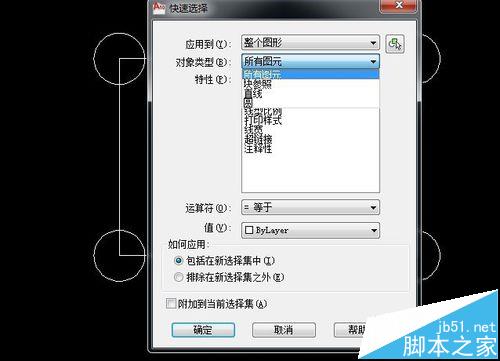
4、选择搜索范围,这里选择已知的图形,应用到“当前选择”。

5、选择特性,有颜色、图层、线宽、线性比例等等。

6、选择运算符,有等于、不等于、大于、小于、全选五种。

7、选择特性对应的值,每个特性对应的值不一样。

8、点“确定”,在命令栏中就可以显示对象的数量了。

声明:本站所有文章,如无特殊说明或标注,均为本站原创发布。任何个人或组织,在未征得本站同意时,禁止复制、盗用、采集、发布本站内容到任何网站、书籍等各类媒体平台。如若本站内容侵犯了原著者的合法权益,可联系我们进行处理。
